Apigee Edge per il cloud privato include apigee-monit, uno strumento basato sull'open source
utilità di monitoraggio. apigee-monit periodicamente
eseguire il polling dei servizi perimetrali; se un servizio non è disponibile, apigee-monit tenta di riavviarlo.
Per utilizzare apigee-monit, devi installarlo manualmente. Non fa parte del
dell'installazione standard.
Per impostazione predefinita, apigee-monit controlla lo stato dei servizi Edge ogni 60 secondi.
Avvio rapido
Questa sezione ti mostra come iniziare a usare apigee-monit in tempi rapidi.
Se utilizzi Amazon Linux, prima install monit tramite Fedora. Altrimenti, saltare questo passaggio.
sudo yum install -y https://kojipkgs.fedoraproject.org/packages/monit/5.25.1/1.el6/x86_64/monit-5.25.1-1.el6.x86_64.rpm
Per installare apigee-monit, svolgi i seguenti passaggi:
Installa apigee-monit |
|
/opt/apigee/apigee-service/bin/apigee-service apigee-monit install Questa operazione installa |
|
| Interrompere i componenti di monitoraggio | |
/opt/apigee/apigee-service/bin/apigee-service apigee-monit unmonitor -c component_name /opt/apigee/apigee-service/bin/apigee-service apigee-monit unmonitor -c all |
|
| Avvia i componenti di monitoraggio | |
/opt/apigee/apigee-service/bin/apigee-service apigee-monit monitor -c component_name /opt/apigee/apigee-service/bin/apigee-service apigee-monit monitor -c all |
|
| Ottenere informazioni di riepilogo sullo stato | |
/opt/apigee/apigee-service/bin/apigee-service apigee-monit report /opt/apigee/apigee-service/bin/apigee-service apigee-monit summary |
|
Esamina i apigee-monit file di log |
|
cat /opt/apigee/var/log/apigee-monit/apigee-monit.log |
Ciascuno di questi e altri argomenti sono descritti in dettaglio nelle sezioni seguenti.
Informazioni su apigee-monit
apigee-monit aiuta a garantire che tutti i componenti su un nodo restino attivi e in esecuzione. Per farlo,
la fornitura di una serie di servizi, tra cui:
- Riavvio dei servizi non riusciti
- Visualizzazione delle informazioni di riepilogo
- Stato di monitoraggio del logging
- Invio di notifiche
- Monitoraggio dei servizi non Edge
Apigee consiglia di monitorare apigee-monit per garantirne l'esecuzione. Per ulteriori informazioni,
vedi Monitor apigee-monit.
Architettura apigee-monit
Durante l'installazione e la configurazione di Apigee Edge per il cloud privato, puoi installare facoltativamente un'istanza separata
di apigee-monit su ciascun nodo nel tuo cluster. Queste istanze apigee-monit separate operano in modo indipendente
non comunicano lo stato dei componenti agli altri nodi né
comunicare i guasti dell'utilità di monitoraggio stessa a qualsiasi servizio centrale.
L'immagine seguente mostra l'architettura apigee-monit in un cluster a 5 nodi:
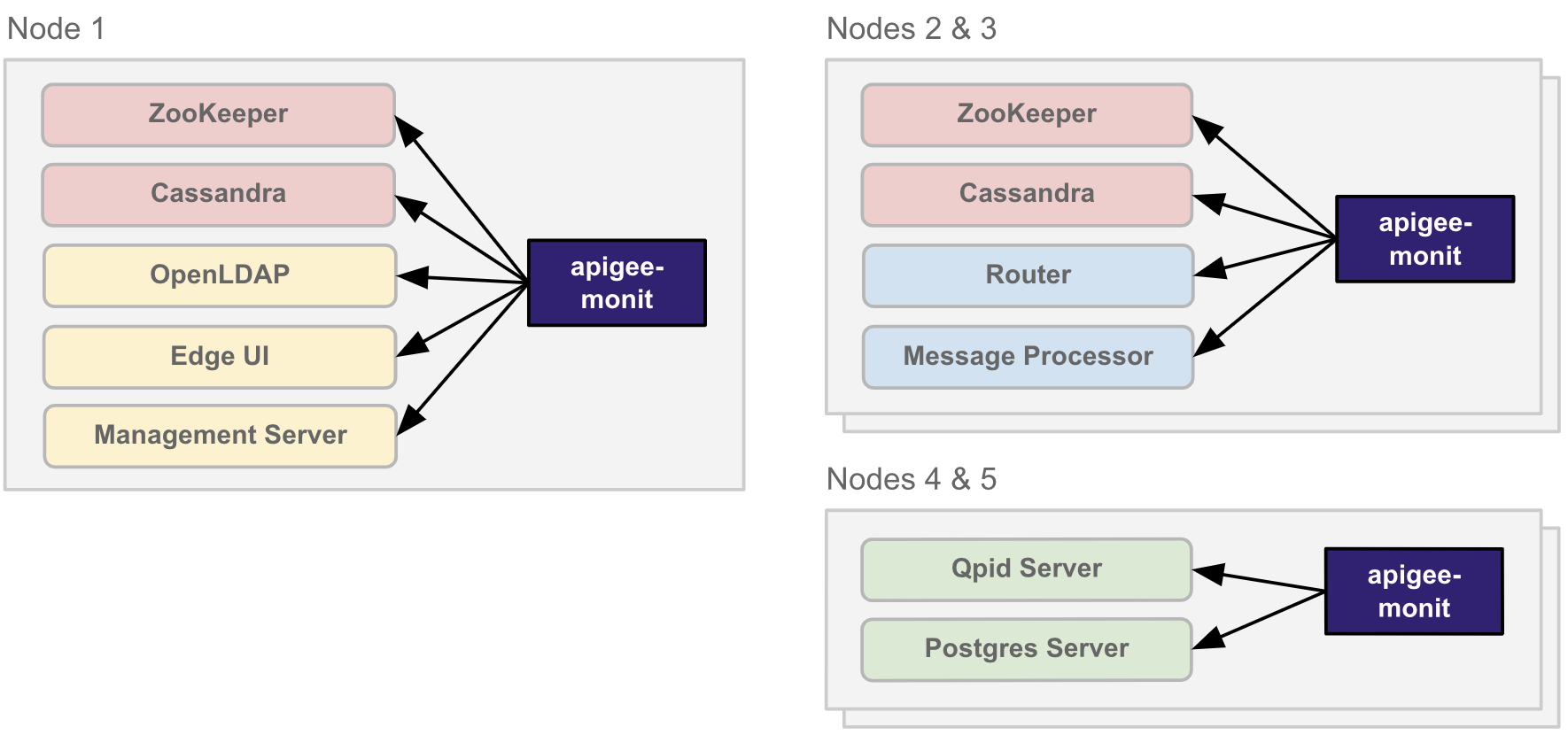
apigee-monit viene eseguita in modo isolato su ciascun nodo in
clusterConfigurazioni dei componenti
apigee-monit utilizza le configurazioni dei componenti per determinare quali componenti monitorare, quali
gli aspetti del componente da verificare e le azioni da intraprendere in caso di errore.
Per impostazione predefinita, apigee-monit monitora tutti i componenti Edge su un nodo utilizzando il componente predefinito
configurazioni. Per visualizzare le impostazioni predefinite, puoi esaminare la configurazione dei componenti di apigee-monit
. Non puoi modificare le configurazioni predefinite dei componenti.
apigee-monit controlla diversi aspetti di un componente, a seconda del componente che sta controllando. La
la seguente tabella elenca i controlli di apigee-monit per ogni componente e mostra dove si trova
per ogni componente. Alcuni componenti sono definiti in un'unica configurazione
, che altri hanno le proprie configurazioni.
| Componente | Località di configurazione | Che cosa viene monitorato |
|---|---|---|
| Server di gestione | /opt/apigee/edge-management-server/monit/default.conf |
apigee-monit controlli:
Inoltre, per questi componenti
|
| Processore di messaggi | /opt/apigee/edge-message-processor/monit/default.conf |
|
| Server Postgres | /opt/apigee/edge-postgres-server/monit/default.conf |
|
| Server Qpid | /opt/apigee/edge-qpid-server/monit/default.conf |
|
| Router | /opt/apigee/edge-router/monit/default.conf |
|
| Cassandra UI Edge OpenLDAP Postgres Qpid Custode zoologico |
/opt/apigee/data/apigee-monit/monit.conf |
apigee-monit controlli:
|
L'esempio seguente mostra la configurazione predefinita dei componenti per edge-router
componente:
check host edge-router with address localhost restart program = "/opt/apigee/apigee-service/bin/apigee-service edge-router monitrestart" if failed host 10.1.1.0 port 8081 and protocol http and request "/v1/servers/self/uuid" with timeout 15 seconds for 2 times within 3 cycles then restart if failed port 15999 and protocol http and request "/v1/servers/self" and status < 600 with timeout 15 seconds for 2 times within 3 cycles then restart
L'esempio seguente mostra la configurazione predefinita per l'interfaccia utente classica (edge-ui)
componente:
check process edge-ui with pidfile /opt/apigee/var/run/edge-ui/edge-ui.pid start program = "/opt/apigee/apigee-service/bin/apigee-service edge-ui start" with timeout 55 seconds stop program = "/opt/apigee/apigee-service/bin/apigee-service edge-ui stop"
Questo vale per la UI classica, non per la nuova UI Edge il cui nome componente è
edge-management-ui.
Non puoi modificare le configurazioni predefinite dei componenti per alcun componente Apigee Edge per il cloud privato. Puoi:
ma aggiungi le tue configurazioni dei componenti per i servizi esterni, ad esempio l'endpoint di destinazione
o il servizio httpd. Per ulteriori informazioni, vedi
Configurazioni dei componenti non Apigee.
Per impostazione predefinita, apigee-monit monitora tutti i componenti su un nodo su cui è in esecuzione. Puoi attivare o
disattivarla per tutti i componenti
o per singoli componenti. Per ulteriori informazioni, vedi:
- Interrompere e avviare il monitoraggio di un componente
- Interrompere, avviare e disattivare
apigee-monit
Installa apigee-monit
apigee-monit non è installato per impostazione predefinita; puoi installarlo manualmente dopo aver eseguito l'upgrade o l'installazione
Versione 4.19.01 o successiva di Apigee Edge per il cloud privato.
Questa sezione descrive come installare apigee-monit.
Per informazioni sulla disinstallazione di apigee-monit, consulta
Disinstalla apigee-monit.
Installa apigee-monit
Questa sezione descrive come installare apigee-monit.
Per installare apigee-monit:
- Installa
apigee-monitcon il seguente comando:/opt/apigee/apigee-service/bin/apigee-service apigee-monit install
- Configura
apigee-monitcon il seguente comando:/opt/apigee/apigee-service/bin/apigee-service apigee-monit configure
- Avvia
apigee-monitcon il seguente comando:/opt/apigee/apigee-service/bin/apigee-service apigee-monit start
- Ripeti questa procedura su ciascun nodo del cluster.
Avvia e arresta i componenti di monitoraggio
Quando un servizio viene interrotto per qualsiasi motivo, apigee-monit tenta di riavviarlo.
Questo può causare problemi se vuoi interrompere intenzionalmente un componente. Ad esempio, potresti
vuoi interrompere un componente quando devi eseguirne il backup o l'upgrade.
Se apigee-monit riavvia il servizio durante il backup o l'upgrade, la procedura di manutenzione può essere
potrebbe non funzionare correttamente.
Le sezioni seguenti mostrano le opzioni per interrompere il monitoraggio dei componenti.
Arresta un componente e annullane il monitoraggio
Per arrestare un componente e annullarne il monitoraggio, esegui questo comando:
/opt/apigee/apigee-service/bin/apigee-service apigee-monit stop-component -c component_name
apigee-cassandra(Cassandra)apigee-openldap(OpenLDAP)apigee-postgresql(database PostgreSQL)apigee-qpidd(qpidd)apigee-sso(SSO perimetrale)apigee-zookeeper(ZooKeeper)edge-management-server(server di gestione)edge-management-ui(nuova UI di Edge)edge-message-processor(Elaboratore messaggi)edge-postgres-server(server Postgres)edge-qpid-server(server Qpid)edge-router(router Edge)edge-ui(UI classica)
Tieni presente che "tutti" non è un'opzione valida per stop-component. Puoi interrompere e
non monitorare un solo componente alla volta con stop-component.
Per riavviare il componente e riprendere il monitoraggio, esegui questo comando:
/opt/apigee/apigee-service/bin/apigee-service apigee-monit start-component -c component_name
Tieni presente che "tutti" non è un'opzione valida per start-component.
Per istruzioni su come arrestare e annullare il monitoraggio di tutti i componenti, consulta: Arresta tutti i componenti e annullane il monitoraggio.
Annullare il monitoraggio di un componente (ma non interromperlo)
Per annullare il monitoraggio di un componente (ma non arrestarlo), esegui questo comando:
/opt/apigee/apigee-service/bin/apigee-service apigee-monit unmonitor -c component_name
apigee-cassandra(Cassandra)apigee-openldap(OpenLDAP)apigee-postgresql(database PostgreSQL)apigee-qpidd(qpidd)apigee-sso(SSO perimetrale)apigee-zookeeper(ZooKeeper)edge-management-server(server di gestione)edge-management-ui(nuova UI di Edge)edge-message-processor(Elaboratore messaggi)edge-postgres-server(server Postgres)edge-qpid-server(server Qpid)edge-router(router Edge)edge-ui(UI classica)
Per riprendere il monitoraggio del componente, esegui questo comando:
/opt/apigee/apigee-service/bin/apigee-service apigee-monit monitor -c component_name
Annullare il monitoraggio di tutti i componenti (ma non interromperli)
Per annullare il monitoraggio di tutti i componenti (ma non arrestarli), esegui questo comando:
/opt/apigee/apigee-service/bin/apigee-service apigee-monit unmonitor -c all
Per riprendere il monitoraggio di tutti i componenti, esegui questo comando:
/opt/apigee/apigee-service/bin/apigee-service apigee-monit monitor -c all
Interrompi tutti i componenti e annullane il monitoraggio
Per arrestare tutti i componenti e annullarne il monitoraggio, esegui questi comandi:
/opt/apigee/apigee-service/bin/apigee-service apigee-monit unmonitor -c all
/opt/apigee/apigee-service/bin/apigee-all stopPer riavviare tutti i componenti e riprendere il monitoraggio, esegui questi comandi:
/opt/apigee/apigee-service/bin/apigee-all start
/opt/apigee/apigee-service/bin/apigee-service apigee-monit monitor -c allPer interrompere il monitoraggio di tutti i componenti, puoi anche disattivare apigee-monit, come descritto in
Interrompi, avvia e disattiva apigee-monit.
Arresta, avvia e disattiva apigee-monit
Come per qualsiasi servizio, puoi interrompere e avviare apigee-monit utilizzando l'apigee-service
. Inoltre, apigee-monit supporta il comando unmonitor, che consente di
interrompere temporaneamente i componenti di monitoraggio.
Interrompi apigee-monit
Per arrestare apigee-monit, usa il seguente comando:
/opt/apigee/apigee-service/bin/apigee-service apigee-monit stop
Avvia apigee-monit
Per avviare apigee-monit, usa il seguente comando:
/opt/apigee/apigee-service/bin/apigee-service apigee-monit start
Disattiva apigee-monit
Puoi sospendere il monitoraggio di tutti i componenti sul nodo utilizzando il seguente comando:
/opt/apigee/apigee-service/bin/apigee-service apigee-monit unmonitor -c all
In alternativa, puoi disabilitare definitivamente apigee-monit disinstallandolo dal nodo, come descritto
in Disinstalla apigee-monit.
Disinstalla apigee-monit
Per disinstallare apigee-monit:
- Modifica il seguente file:
/opt/apigee/customer/application/monit.properties
Se il file non esiste, crealo e imposta il proprietario su "apigee" utente:
chown apigee:apigee /opt/apigee/customer/application/monit.properties
Tieni presente che, se il file esiste già, potrebbero essere state definite altre proprietà di configurazione. oltre a quanto indicato nella tabella precedente. Non puoi modificare proprietà diverse da quelli elencati sopra.
Imposta o sostituisci i valori delle proprietà con i nuovi valori.
Ad esempio, per cambiare la posizione del file di log in
/tmp, aggiungi o modifica il seguente proprietà:conf_monit_monit_logdir=/tmp/apigee-monit.log
- Salva le modifiche apportate al file
monit.properties. - Ricarica
apigee-monitcon il seguente comando:/opt/apigee/apigee-service/bin/apigee-service apigee-monit reload
Se
apigee-monitnon si riavvia, verifica la presenza di errori nel file di log come descritto in Accedi aapigee-monitfile di log. - Ripeti questa procedura per ciascun nodo nel cluster.
- Aggiungi l'assistenza per
croncopiando ilapigee-monit.cronalla directory/etc/cron.d, come mostrato nell'esempio seguente:cp /opt/apigee/apigee-monit/cron/apigee-monit.cron /etc/cron.d/
- Apri il file
apigee-monit.cronper modificarlo.Il file
apigee-monit.crondefinisce il jobcronda eseguire nonché la frequenza con cui esegui quel job. L'esempio seguente mostra il valore predefinito valori:# Cron entry to check if monit process is running. If not start it */2 * * * * root /opt/apigee/apigee-service/bin/apigee-service apigee-monit monitor_monit
Questo file utilizza la seguente sintassi, in cui i primi cinque campi definiscono l'ora in cui
apigee-monitesegue la sua azione:min hour day_of_month month day_of_week task_to_execute
Ad esempio, il tempo di esecuzione predefinito è
*/2 * * * *, che indicacronper controllare il processoapigee-monitogni 2 minuti.Non puoi eseguire un job
cronpiù di una volta al minuto.Per ulteriori informazioni sull'utilizzo di
cron, consulta la documentazione o il manuale del sistema operativo del server pagine. - Modifica le impostazioni di
cronin modo che corrispondano ai criteri della tua organizzazione. Ad esempio, per modifica la frequenza di esecuzione ogni 5 minuti, imposta la definizione del job come segue:*/5 * * * * root /opt/apigee/apigee-service/bin/apigee-service apigee-monit monitor_monit
- Salva il file
apigee-monit.cron. - Ripeti questa procedura per ciascun nodo nel cluster.
- C'è una riga vuota dopo la definizione del job
cron. - Nel file è definito un solo job
cron. (Le righe commentate non count.) - Elimina il file
/etc/cron.d/apigee-monit.cron:sudo rm /etc/cron.d/apigee-monit.cron
Dovrai copiarlo di nuovo se in un secondo momento vuoi riattivare
cronper guardareapigee-monit.OPPURE
- Modifica il file
/etc/cron.d/apigee-monit.crone commenta il job mediante l'aggiunta di un carattere "#" all'inizio della riga; Ad esempio:# 10 * * * * root /opt/apigee/apigee-service/bin/apigee-service apigee-monit monitor_monit
conf_monit_httpd_porthttpd. apigee-monit utilizza httpd per la propria dashboard
l'app e abilitare report/riepilogo. Il valore predefinito è 2812.
conf_monit_httpd_allowhttpd. apigee-monit usi
httpd per eseguire la propria app dashboard e abilitare report/riepilogo. Questo valore deve
punta al localhost (l'host su cui è in esecuzione httpd).
Per richiedere che le richieste includano un nome utente e una password, utilizza la seguente sintassi:
conf_monit_httpd_allow=allow username:"password"\nallow 127.0.0.1
Quando aggiungi un nome utente e una password, inserisci "\n" tra ciascun vincolo. Azioni sconsigliate inserisci ritorni a capo o ritorni a capo effettivi nel valore.
conf_monit_monit_datadirconf_monit_monit_delay_timeapigee-monit attende dopo il primo caricamento in memoria prima di
viene eseguito. Questa operazione influisce su apigee-monit solo sul primo controllo del processo.conf_monit_monit_logdirapigee-monit.conf_monit_monit_retry_timeapigee-monit tenta di controllare ogni processo; il valore predefinito è 60
secondi.conf_monit_monit_rundirapigee-monit utilizza per controllare i processi.Per personalizzare le impostazioni predefinite di controllo di apigee-monit:
Tieni presente che questo vale solo per i componenti non Edge. Non puoi personalizzare le configurazioni dei componenti. per i componenti Edge.
Accedi ai file di log apigee-monit
apigee-monit registra in un log tutte le attività, inclusi eventi, riavvii, modifiche alla configurazione e avvisi.
.
Il percorso predefinito del file di log è:
/opt/apigee/var/log/apigee-monit/apigee-monit.log
Puoi modificare la località predefinita personalizzando il controllo apigee-monit
impostazioni.
Le voci dei file di log hanno il seguente formato:
'edge-message-processor' trying to restart [UTC Dec 14 16:20:42] info : 'edge-message-processor' trying to restart 'edge-message-processor' restart: '/opt/apigee/apigee-service/bin/apigee-service edge-message-processor monitrestart'
Non puoi personalizzare il formato delle voci del file di log apigee-monit.
Visualizzare lo stato aggregato con apigee-monit
apigee-monit include i seguenti comandi che forniscono informazioni sullo stato aggregate relative al
componenti su un nodo:
| Comando | Utilizzo |
|---|---|
report |
/opt/apigee/apigee-service/bin/apigee-service apigee-monit report |
summary |
/opt/apigee/apigee-service/bin/apigee-service apigee-monit summary |
Ciascuno di questi comandi è spiegato più dettagliatamente nelle sezioni che seguono.
report
Il comando report fornisce un riepilogo aggregato dei componenti presenti,
inattivi, in fase di inizializzazione o attualmente non monitorati su un nodo. La
L'esempio seguente richiama il comando report:
/opt/apigee/apigee-service/bin/apigee-service apigee-monit report
L'esempio seguente mostra l'output report su un AIO (all-in-one)
configurazione:
/opt/apigee/apigee-service/bin/apigee-service apigee-monit report up: 11 (100.0%) down: 0 (0.0%) initialising: 0 (0.0%) unmonitored: 1 (8.3%) total: 12 services
In questo esempio, apigee-monit segnala che 11 dei 12 servizi sono attivi. Un servizio non è
attualmente monitorati.
Potresti visualizzare un errore Connection refused quando esegui per la prima volta
Comando report. In questo caso, attendi che la durata del processo
conf_monit_monit_delay_time e riprova.
riepilogo
Il comando summary elenca tutti i componenti e ne indica lo stato. Le seguenti
esempio richiama il comando summary:
/opt/apigee/apigee-service/bin/apigee-service apigee-monit summary
L'esempio seguente mostra l'output summary su un AIO (all-in-one)
configurazione:
/opt/apigee/apigee-service/bin/apigee-service apigee-monit summary Monit 5.25.1 uptime: 4h 20m Service Name Status Type host_name OK System apigee-zookeeper OK Process apigee-cassandra OK Process apigee-openldap OK Process apigee-qpidd OK Process apigee-postgresql OK Process edge-ui OK Process edge-qpid-server OK Remote Host edge-postgres-server OK Remote Host edge-management-server OK Remote Host edge-router OK Remote Host edge-message-processor OK Remote Host
Se ricevi l'errore Connection refused quando esegui per la prima volta
summary, prova ad attendere per tutta la durata
conf_monit_monit_delay_time e riprova.
Monitora apigee-monit
Come best practice, controlla regolarmente che apigee-monit sia in esecuzione su ogni nodo.
Per verificare che apigee-monit sia in esecuzione, usa il seguente comando:
/opt/apigee/apigee-service/bin/apigee-service apigee-monit monitor_monit
Apigee consiglia di emettere periodicamente questo comando su ciascun nodo che esegue apigee-monit.
Un modo per farlo è utilizzare un'utilità come cron, che esegue attività pianificate all'indirizzo
a intervalli predefiniti.
Per utilizzare cron per monitorare apigee-monit:
Se cron non inizia a guardare apigee-monit, controlla che:
Se vuoi arrestare o disabilitare temporaneamente apigee-monit, devi disabilitare questo job cron,
altrimenti cron riavvierà apigee-monit.
Per disattivare cron, esegui una delle seguenti operazioni:

